🇨🇳中文 | 🇬🇧English
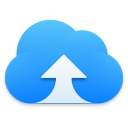
☁️ 简洁的 Mac 图床客户端 uPic
📑 简介
uPic(upload Picture) 是一款 Mac 端的图床(文件)上传客户端
可将图片、各种文件上传到配置好的指定提供商的对象存储中。
然后快速获取可供互联网访问的文件 URL
💡 特点: 无论是本地文件、或者屏幕截图都可自动上传,菜单栏显示实时上传进度。上传完成后文件链接自动复制到剪切板,让你无论是在写博客、灌水聊天都能快速插入图片。
连接格式可以是普通 URL、HTML 或者 Markdown,仍由你掌控。
🔋 支持图床: smms、 又拍云 USS、七牛云 KODO、 阿里云 OSS、 腾讯云 COS、微博、Github、 Gitee、 Amazon S3、自定义上传接口、…
🚀 如何安装
下载安装
1.Homebrew:
1 | brew install bigwig-club/brew/upic --cask |
2.手动
从 Github release 下载。
如果访问 Github 下载困难的,可以从Gitee release下载。
检查 Finder 扩展权限
1.打开 uPic
2.打开
系统偏好设置-扩展-访达扩展确保uPicFinderExtension是勾选状态
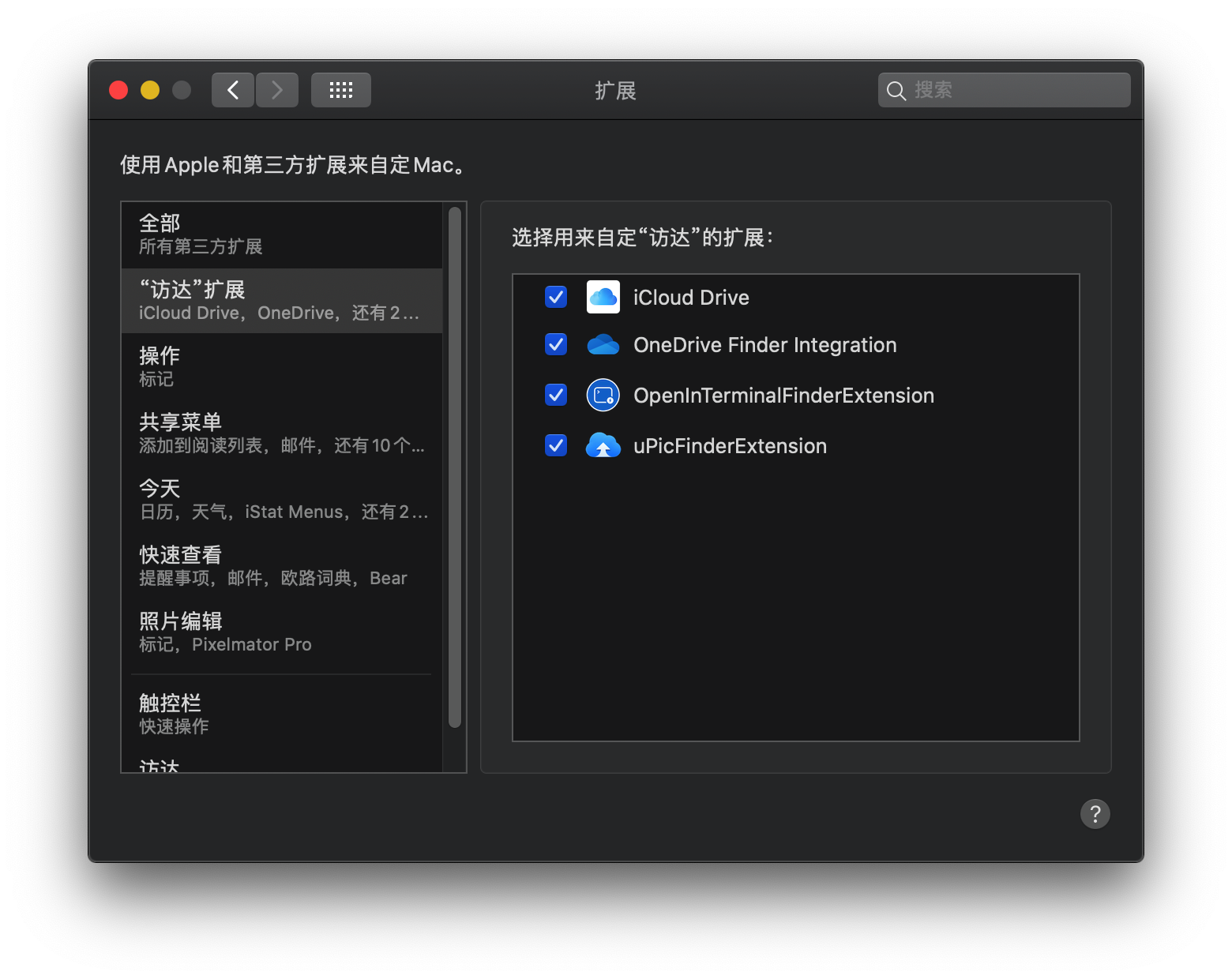
🕹 使用方式
| 功能 | 描述 | 预览 |
|---|---|---|
| 🖥 选择文件上传 | 从Finder选择文件上传。可设置全局快捷键 |
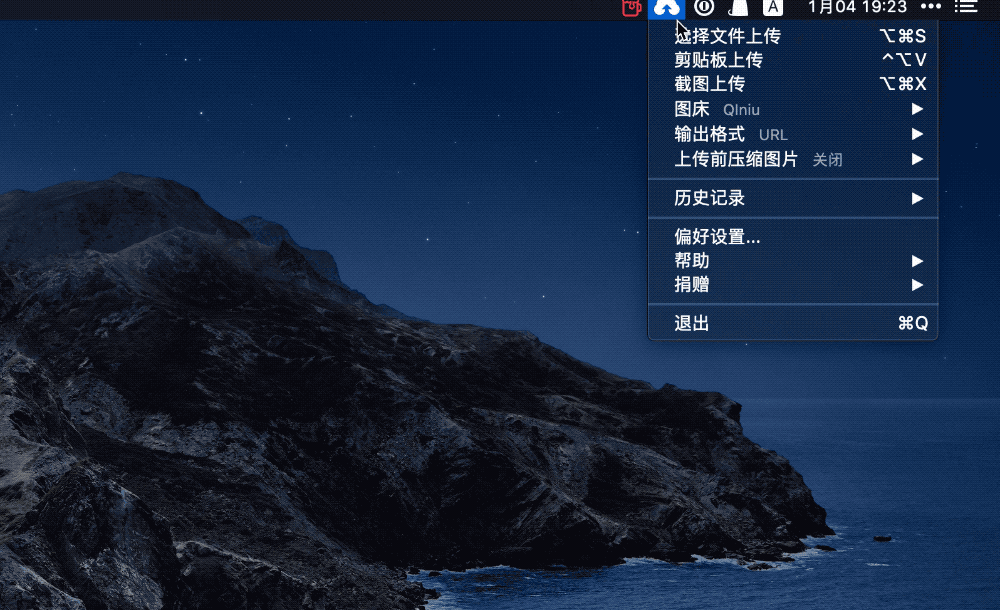 |
| ⌨️ 复制文件上传 | 上传已拷贝到剪切板的文件。可设置全局快捷键 |
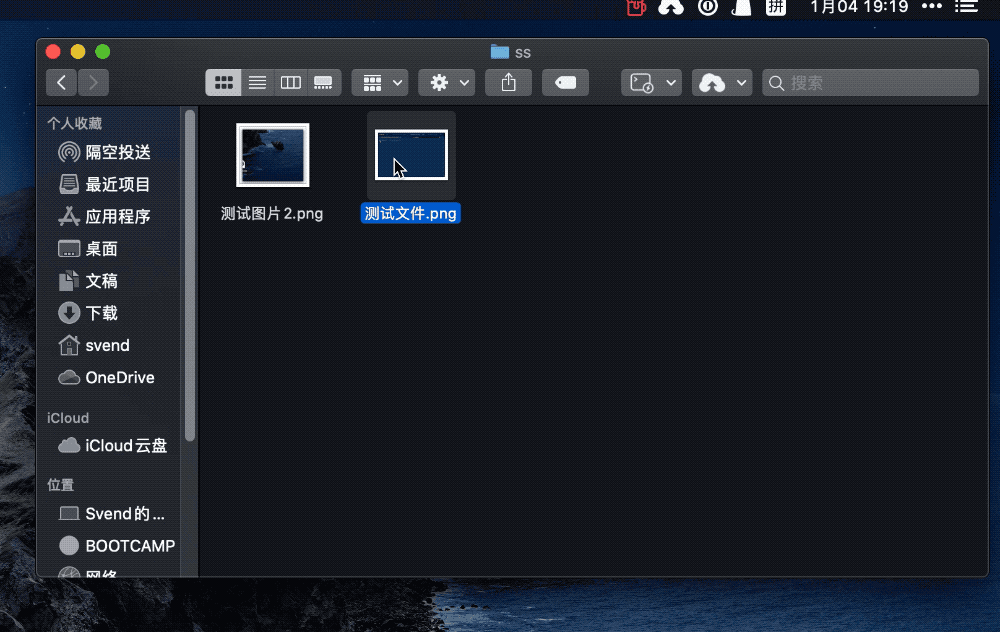 |
| 📸 截图上传 | 直接拉框截图上传。可设置全局快捷键 |
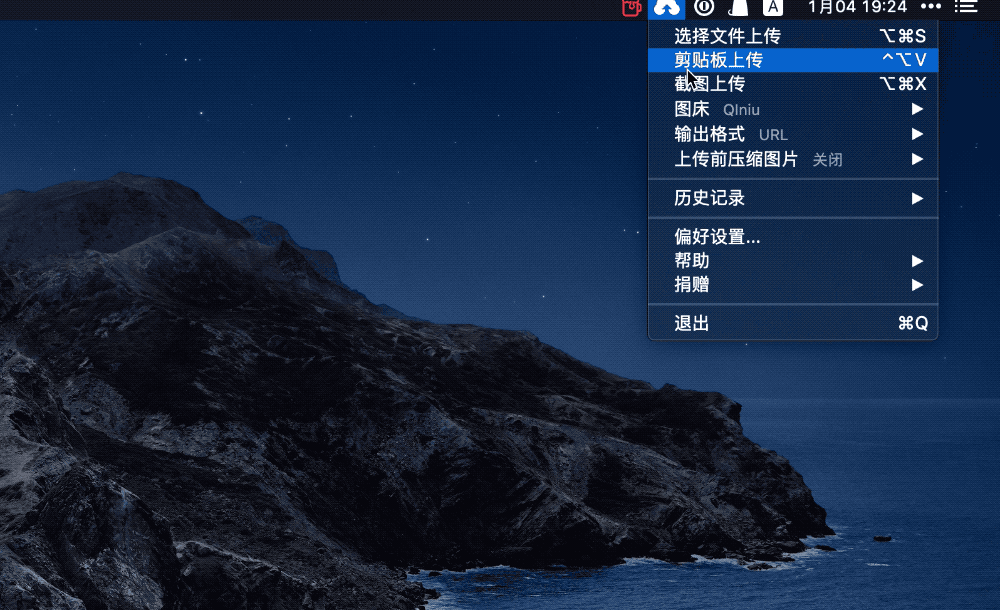 |
| 🖱 拖拽本地文件上传 | 拖拽文件到状态栏上传 | 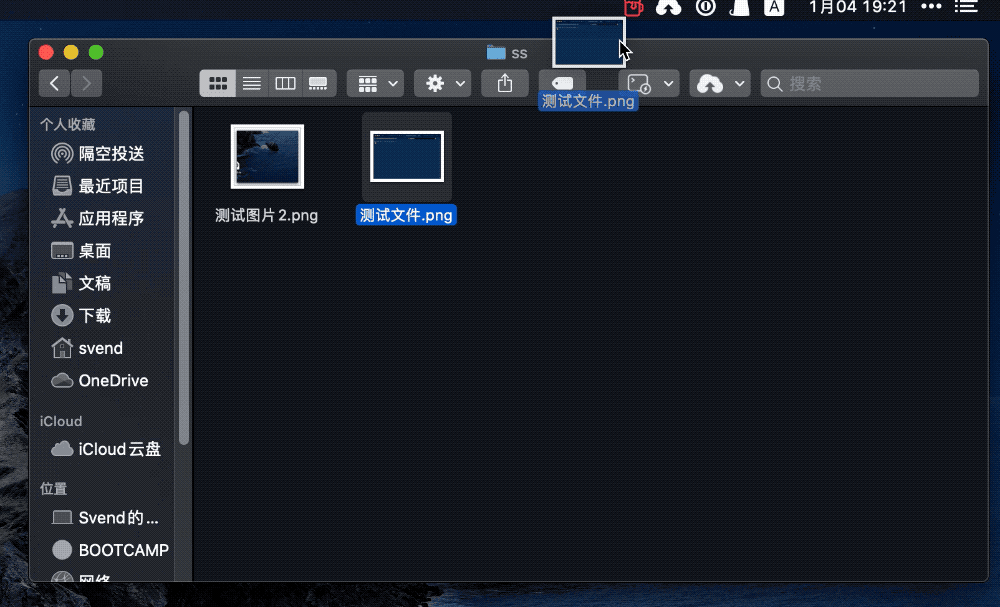 |
| 🖱 拖拽浏览器图片上传 | 从浏览器拖拽图片到状态栏上传 | 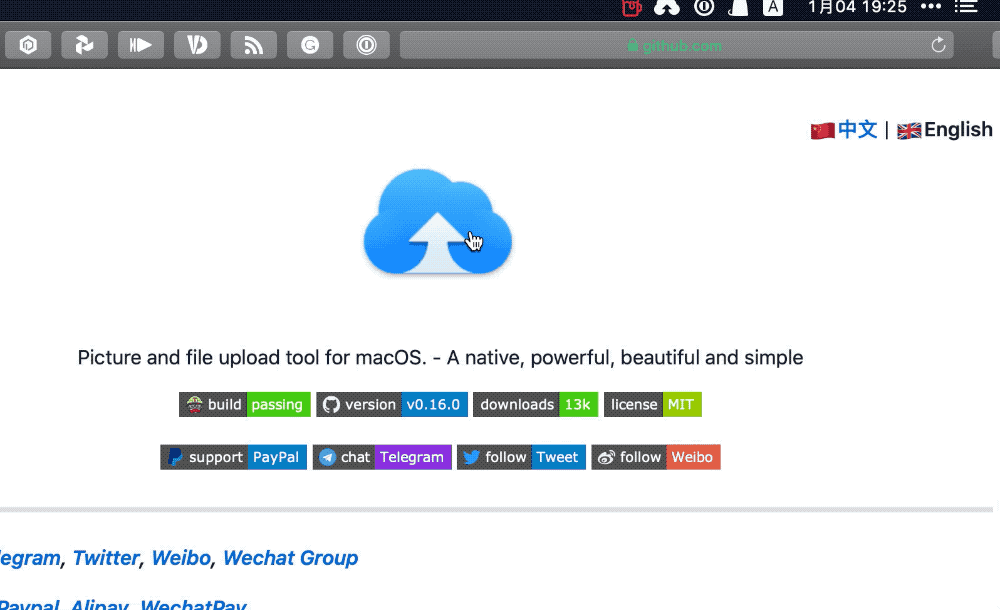 |
| 📂 Finder 中右键上传 | 右击文件上传 | 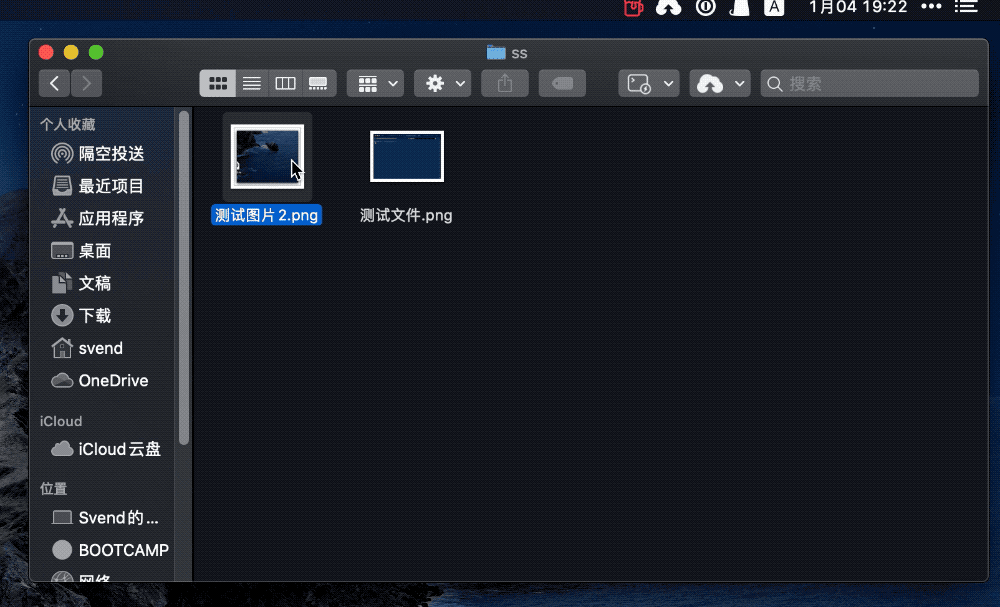 |
| ⌨️ 命令行上传 | 通过执行命令调用 uPic 上传文件 | 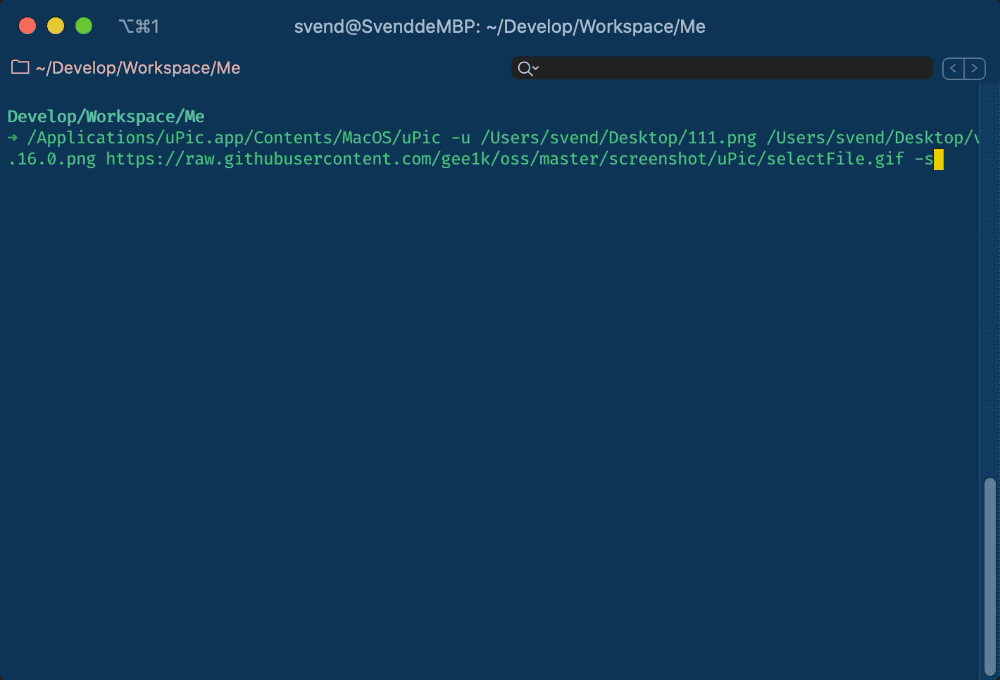 |
🧰 更多功能
1.全局快捷键
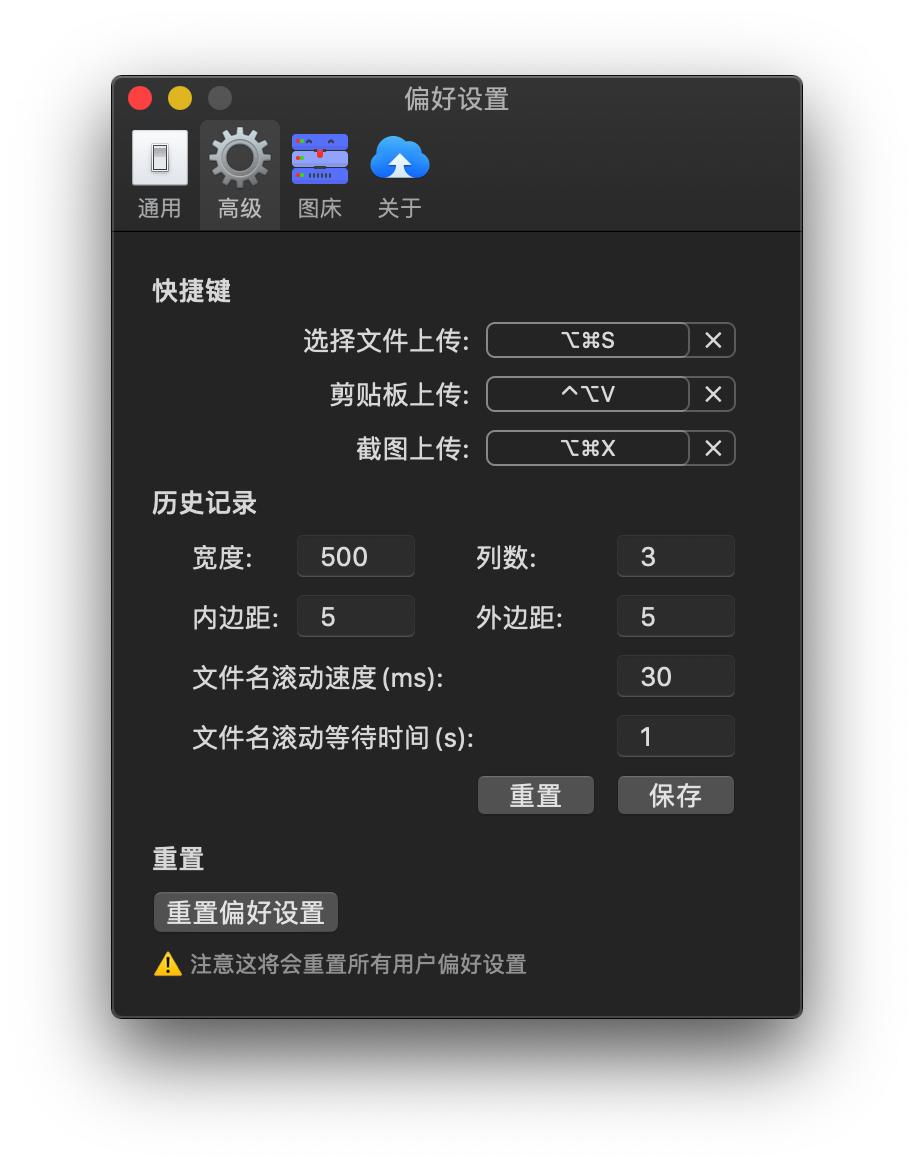
2. 上传历史
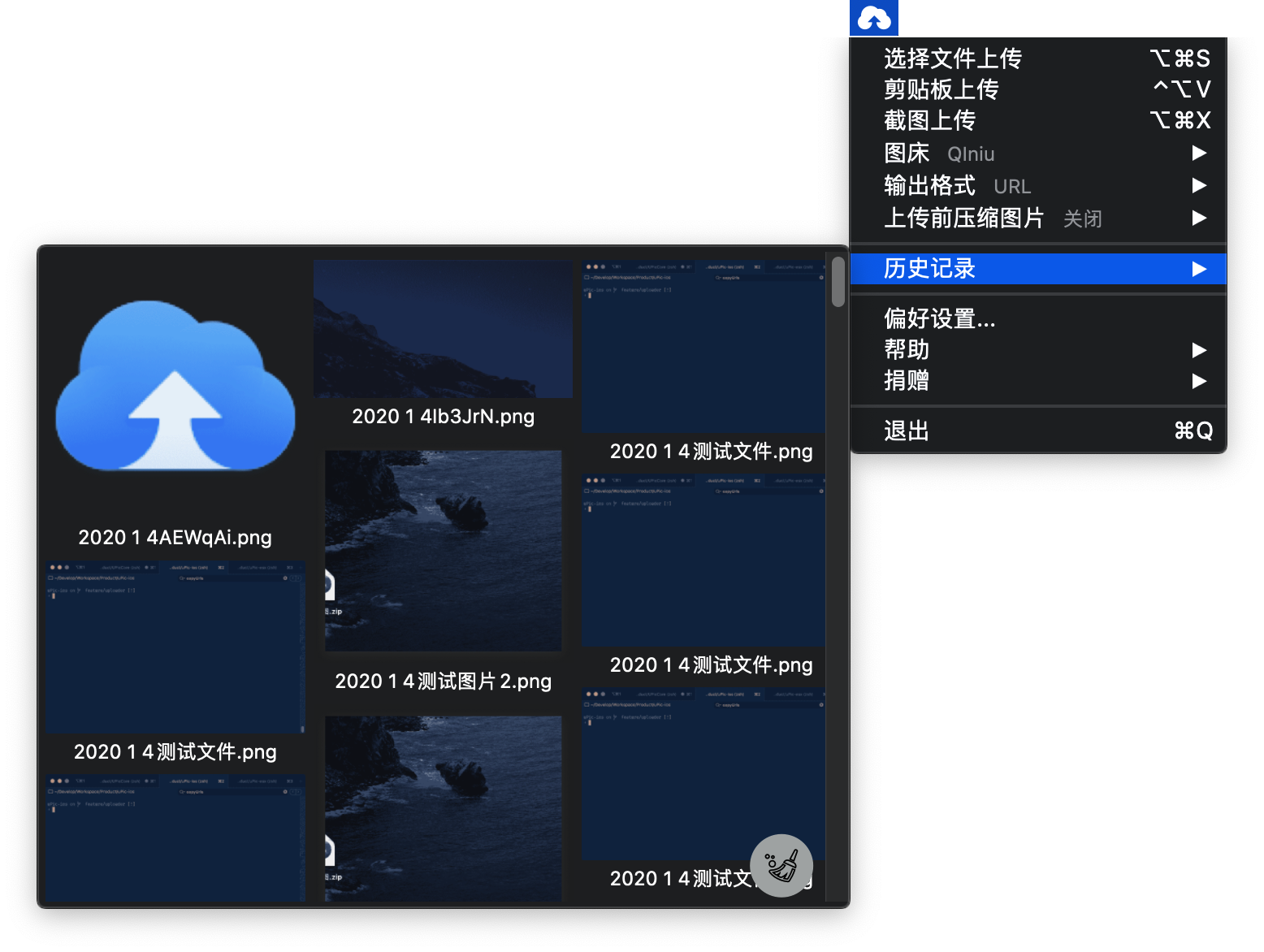
📝 使用手册
- uPic 图床配置教程 - 微博
- uPic 图床配置教程 - 又拍云
- uPic 图床配置教程 - 七牛云
- uPic 图床配置教程 - 阿里云
- uPic 图床配置教程 - 腾讯云
- uPic 图床配置教程 - 百度云
- uPic 图床配置教程 - Amazon S3
- uPic 图床配置教程 - Github
- uPic 图床配置教程 - 码云(Gitee)
- uPic 图床配置教程 - Imgur
- uPic 图床配置教程 - 自定义上传
- uPic 图床配置教程 - Chevereto
💌 联系我
Email: [email protected]Telegram: gee1k项目地址: GithubuPic 产品交流群(Telegram): 点击加入 TG 群



